Ας πειράξουμε λίγο τα Windows 10. Αν μοιράζεστε τον υπολογιστή σας με άλλους, φίλους ή μέλη της οικογένειας ή αν διαχειρίζεστε πολλούς υπολογιστές, μπορεί να χρειαστεί να εμφανίσετε κάποιο είδος μηνύματος, στην οθόνη σύνδεσης του Windows 10. 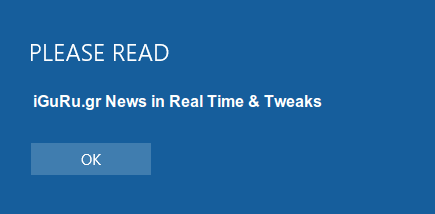
Μπορεί να υπάρχουν αρκετοί λόγοι γι ‘αυτό, ας πούμε μια ανακοίνωση νομικού περιεχομένου, κάποια ενημέρωση του χρήστη πριν ανοίξει τον υπολογιστή, ας πούμε μια ενημέρωση για το ότι ο υπολογιστής είναι υπό παρακολούθηση.
Μπορείτε ακόμα αν θέλετε να χρησιμοποιήσετε προσαρμοσμένα μηνύματα, με τα στοιχεία επικοινωνίας σας, ή ότι άλλο φανταστείτε.
Ας δούμε πως γίνεται:
Παρακάτω θα εμφανίσουμε ένα προσαρμοσμένο μήνυμα στην οθόνη σύνδεσης των Windows 10, με δύο διαφορετικούς τρόπους.
Από το μητρώο των Windows και από την Τοπική Πολιτική ασφαλείας ή Local Security Policy. Να αναφέρουμε ότι ο δεύτερος τρόπος από το Local Security Policy δεν είναι διαθέσιμος στις εκδόσεις Windows Home.
1. Προσαρμοσμένο μήνυμα μέσω του μητρώου των Windows
Ανοίξτε τον διαχειριστή μητρώου πιέζοντας μαζί τα πλήκτρο “Win + R.” Πληκτρολογήστε regedit και πατήστε το πλήκτρο Enter.
Όταν ανοίξει ο διαχειριστής μητρώου των Windows, ακολουθήστε τη διεύθυνση:
HKEY_LOCAL_MACHINE/Software/Microsoft/Windows/Current Version/Policies/System/
Στο δεξί τμήμα του παραθύρου θα βρείτε την τιμή “legalnoticecaption.” Κάντε δεξί κλικ πάνω της και στη συνέχεια επιλέξτε “Τροποποίηση”.
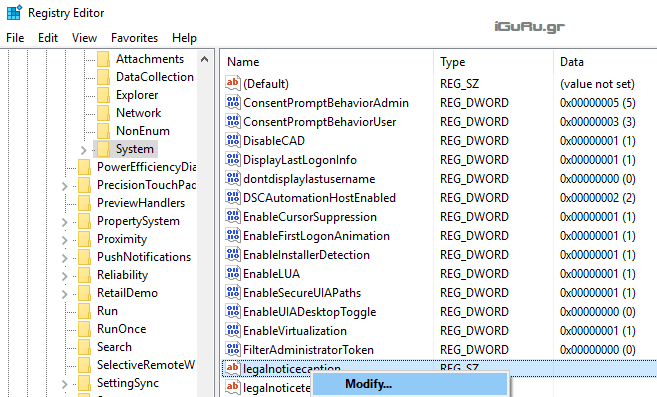
Θα ανοίξει το παράθυρο του Edit String. Κάτω από το πεδίο “Δεδομένα τιμής”, πληκτρολογήστε τον τίτλο του μηνύματος σας εκεί που εμείς πληκτρολογήσαμε “iGuRu.gr” και κάντε κλικ στο κουμπί “Ok” για να αποθηκεύσετε τις αλλαγές.
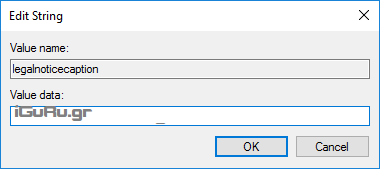
Μετά από αυτό, βρείτε το κλειδί “legalnoticetext”, κάντε δεξί κλικ πάνω του και στη συνέχεια επιλέξτε την επιλογή “Τροποποίηση”.
Στο παράθυρο Edit String, γράψτε το κείμενο του μηνύματός σας στο πλαίσιο Δεδομένα τιμής και, στη συνέχεια, κάντε κλικ στο κουμπί “Ok” για να αποθηκεύσετε οι τροποποιήσεις.
Είστε έτοιμοι.
2. Ας κάνουμε το ίδιο με το Local Security Policy
Το παρακάτω τρόπο μπορείτε να τον χρησιμοποιήσετε μόνο αν έχετε την Pro έκδοση (και πάνω) των Windows. Ας δούμε πως μέσω της Τοπικής Διαμόρφωσης πολιτικής μπορείτε να προσθέσετε ένα προσαρμοσμένο μήνυμα στην οθόνη σύνδεσης των Windows.
Για να το κάνετε αυτό, αναζητήστε για “Administrative tools” από το μενού Έναρξης και ανοίξτε το πάνελ διαχείρισης. .
Κάντε διπλό κλικ στη συντόμευση “Τοπική πολιτική ασφαλείας” ή “Local Security Policy”.
Στο παράθυρο της Τοπικής πολιτικής ασφαλείας, μεταβείτε στο “Τοπικές Πολιτικές” και στη συνέχεια στο “Πολιτικές Ασφαλείας.”
Αναζητήστε το “Interactive logon: Message title for users trying to log on” και κάντε διπλό κλικ πάνω του.
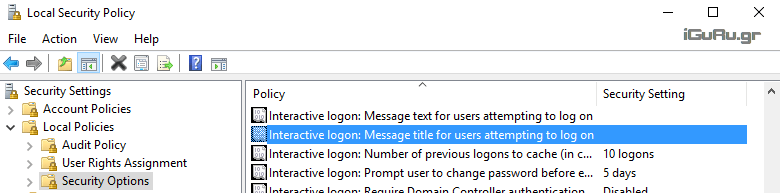
Στο παράθυρο των ρυθμίσεων πληκτρολογήστε τον τίτλο του μηνύματος και κάντε κλικ στο κουμπί “Ok” για να αποθηκεύσετε τις αλλαγές.
Στη συνέχεια, βρείτε και κάντε διπλό κλικ στο “Interactive logon: Message text for users trying to log on” που βρίσκεται παραπάνω. Στο παράθυρο των ρυθμίσεων γράψτε το μήνυμά σας και κάντε κλικ στο κουμπί “Ok” για να αποθηκεύσετε τις αλλαγές.
Αυτό ήταν, το προσαρμοσμένο μήνυμα σας θα εμφανίζεται στην οθόνη σύνδεσης των Windows κάθε φορά που ένας χρήστης θα προσπαθεί να συνδεθεί.





